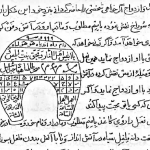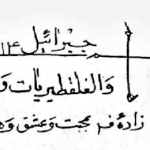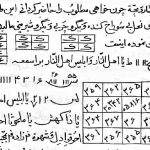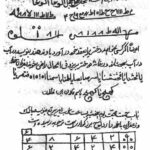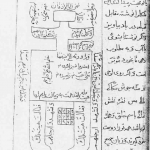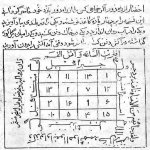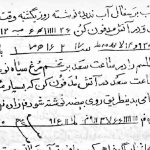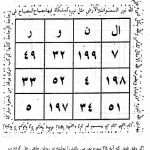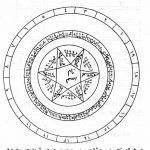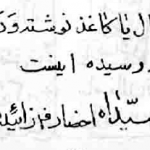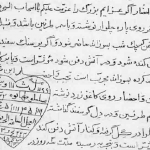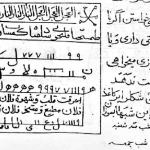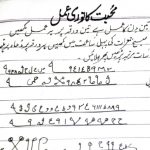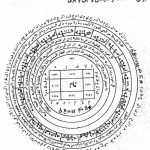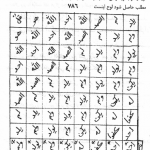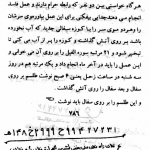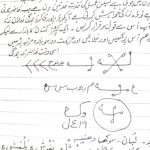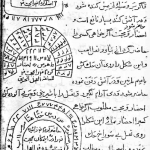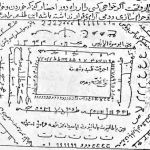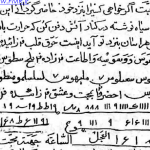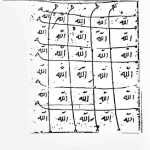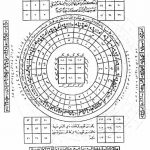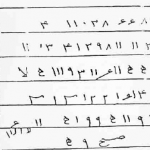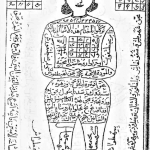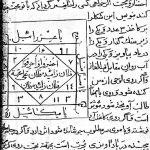بدین منظور:
ابتدا نیاز است که کلیدهای میانبر را در Gmail فعال کنید.
پس از ورود به Gmail بر روی دکمهای که شکل چرخدنده است کلیک کرده و Settings را انتخاب کنید.
در صفحه Settings و همان تب General، گزینه Keyboard shortcuts را بر روی Keyboard shortcuts on تنظیم نمایید.
سپس از پایین صفحه بر روی دکمه Save Changes کلیک کنید تا تنظیمات ذخیره شود.
اکنون میتوانید از کلیدهای میانبر در محیط Gmail استفاده کنید.
حالا کلید Shift را به همراه کلید علامت سوال (?+Shift) فشار دهید.
خواهید دید که که کلیه کلیدهای میانبر Gmail بر روی صفحه نقش میبندد و میتوانید آنها را مطالعه کرده و استفاده نمایید.
اما (ترفندستان) برای سفارشی ساختن این کلیدهای میانبر، مجدد به صفحه Settings بروید.
در صفحه Settings به تب Labs بروید.
از میان Labهای موجود، Custom keyboard shortcuts را یافته و آن را بر روی Enabled تنظیم کنید.
سپس از پایین صفحه بر روی Save Changes کلیک کنید تا تنظیمات ذخیره شود.
در نهایت مجدد به صفحه Settings رفته و این بار به تب Keyboard Shortcuts بروید.
خواهید دید که در این صفحه میتوانید کلیدهای میانبر مختلف را ویرایش نمایید.
 ترندنیوز مطالب مذهبی+آموزشی+سرگرمی+خبری
ترندنیوز مطالب مذهبی+آموزشی+سرگرمی+خبری